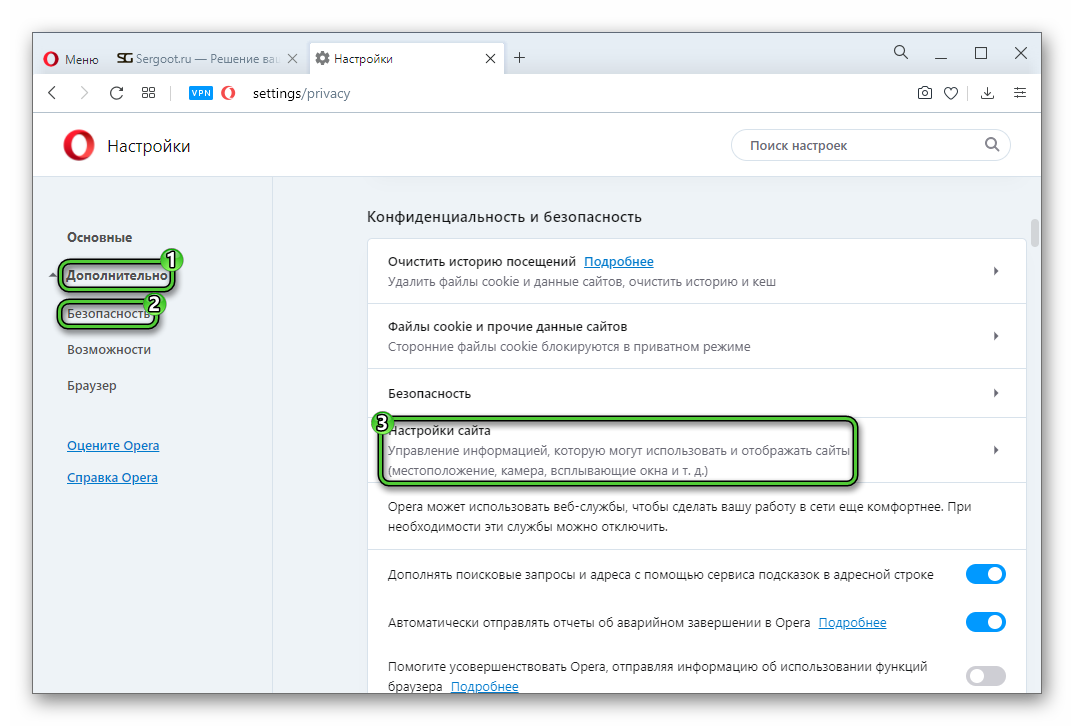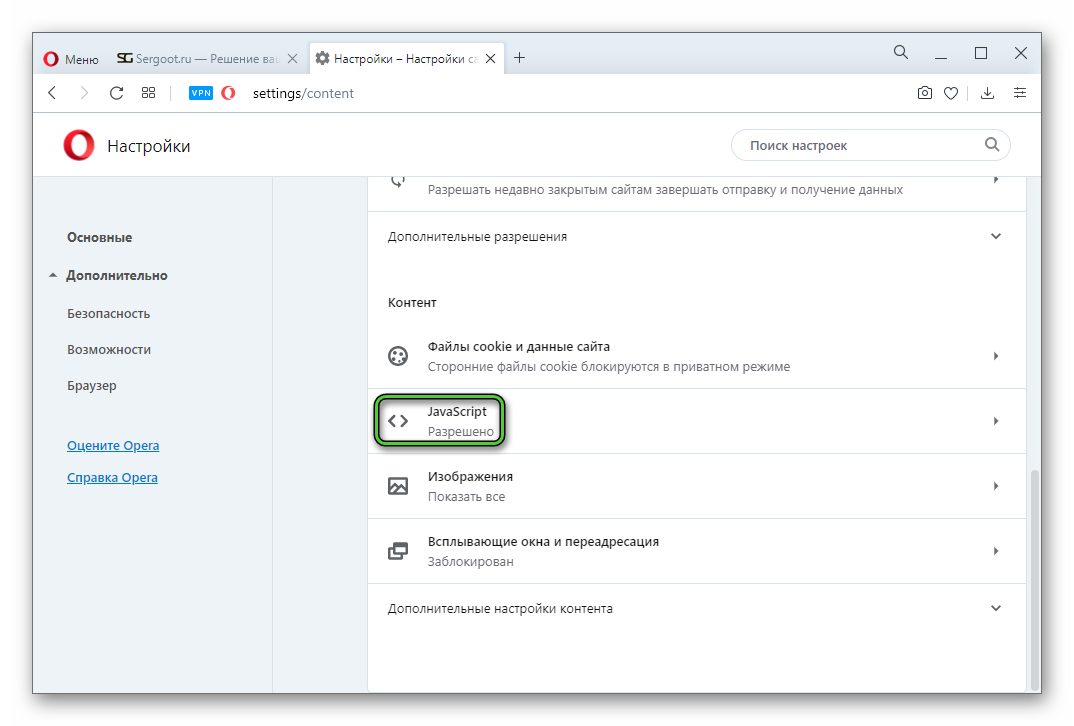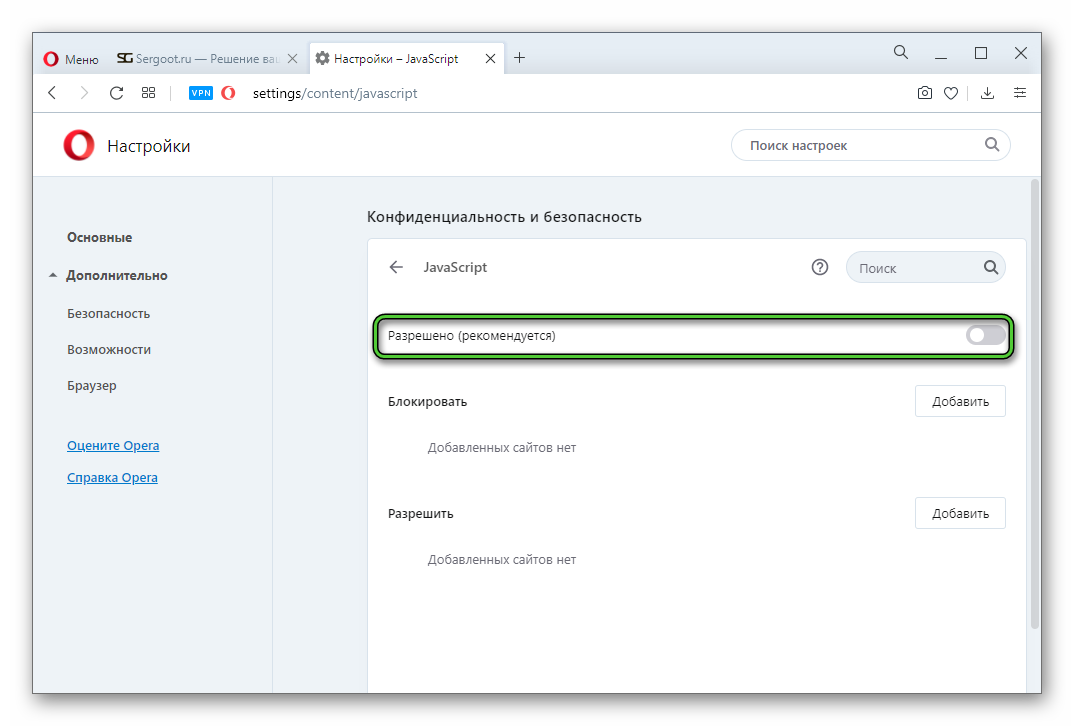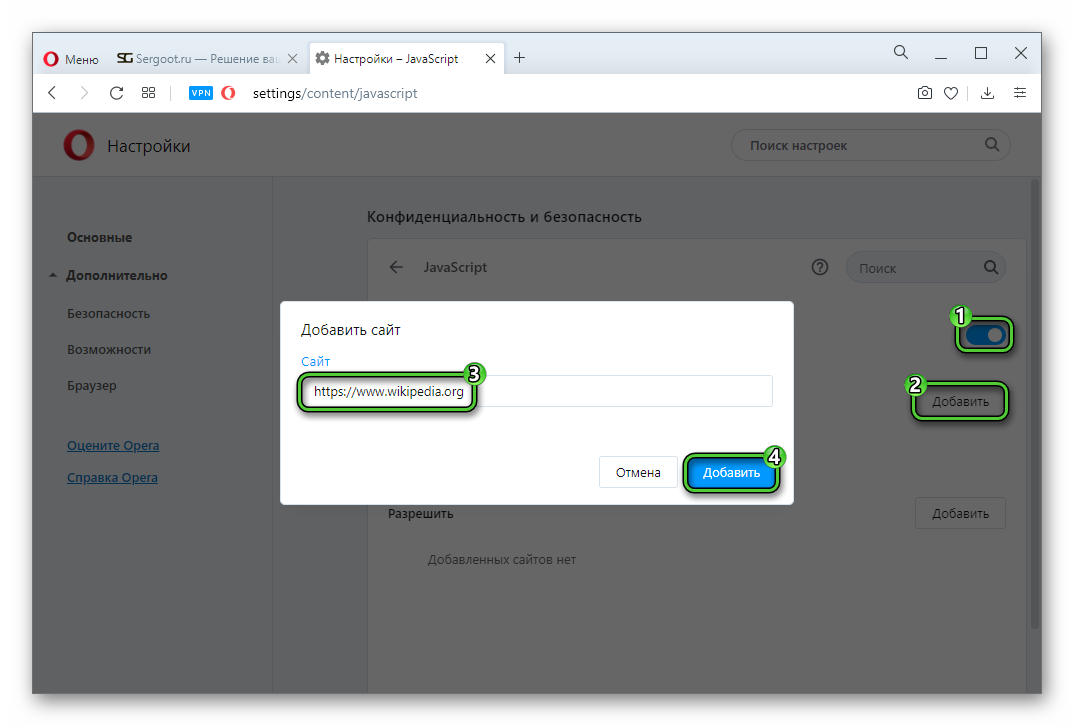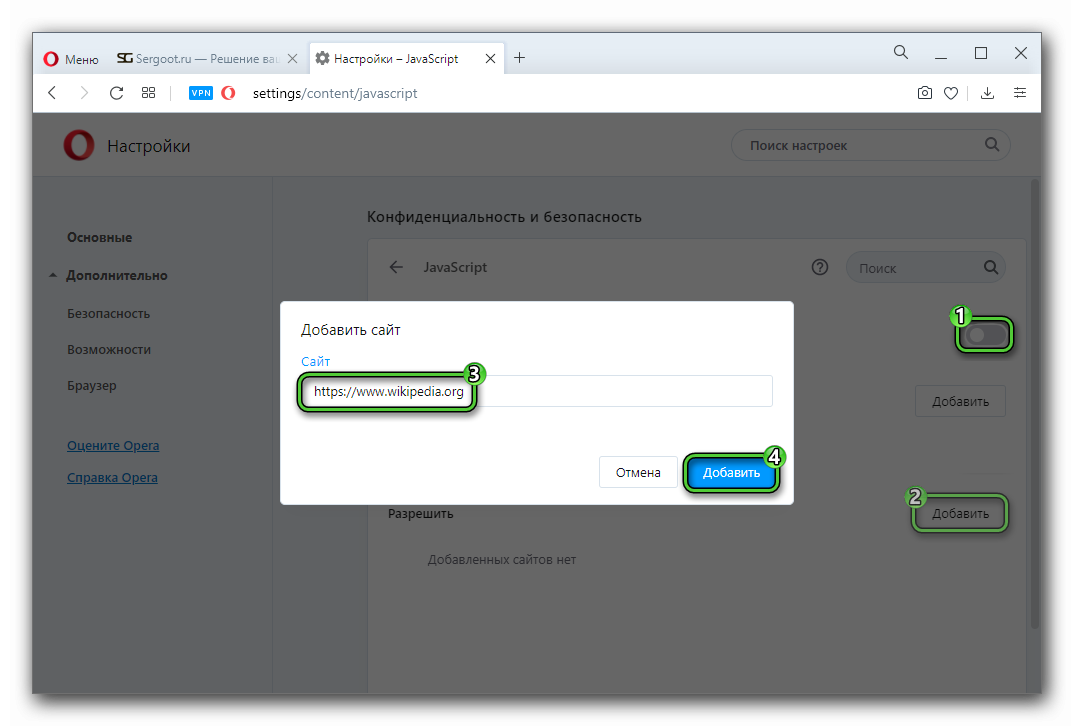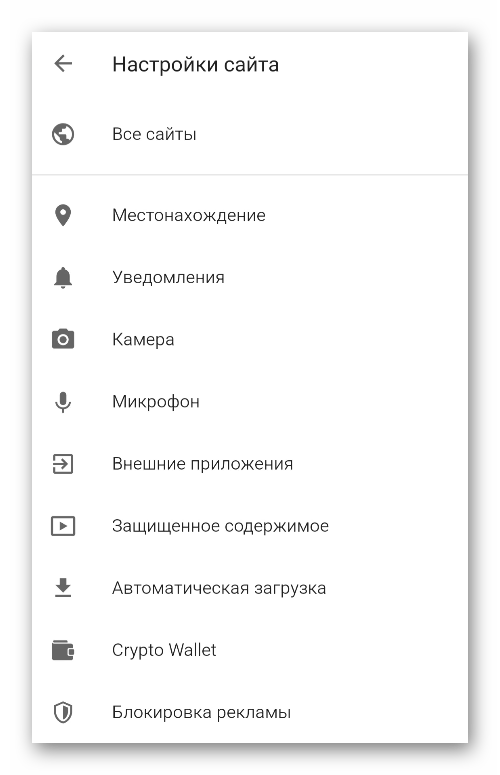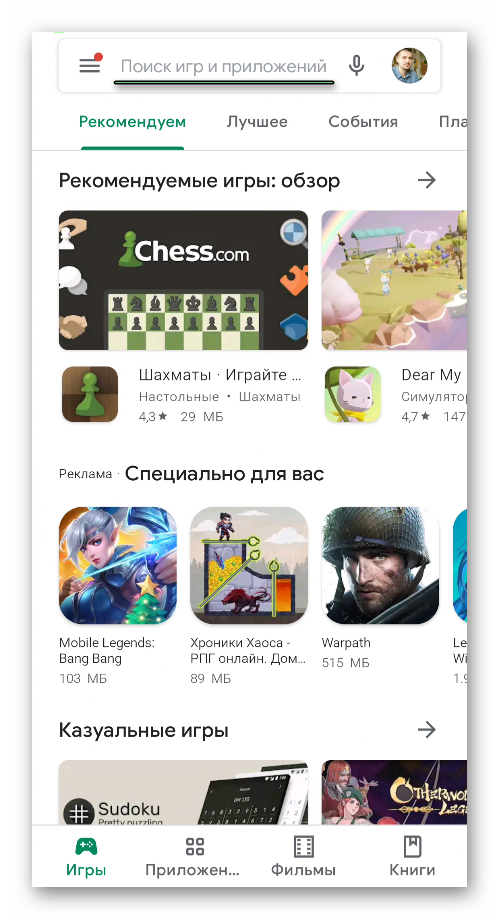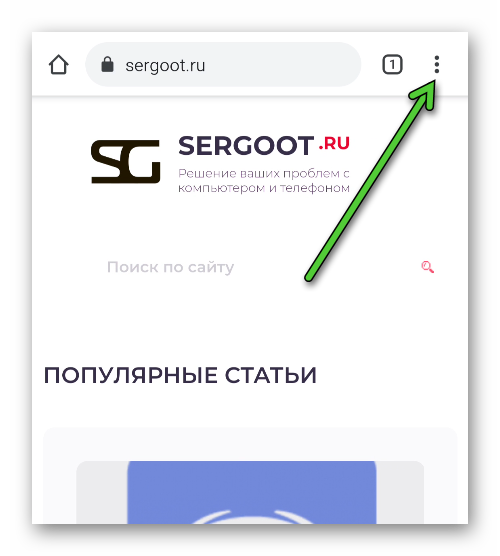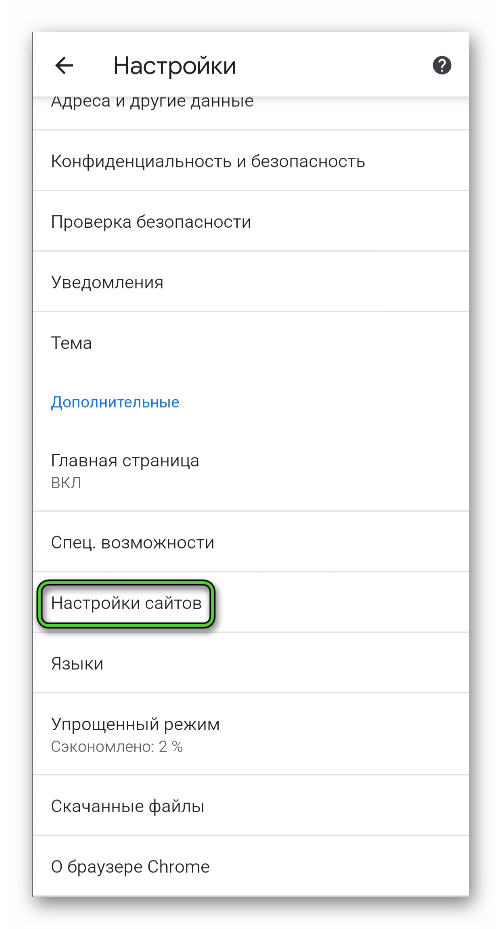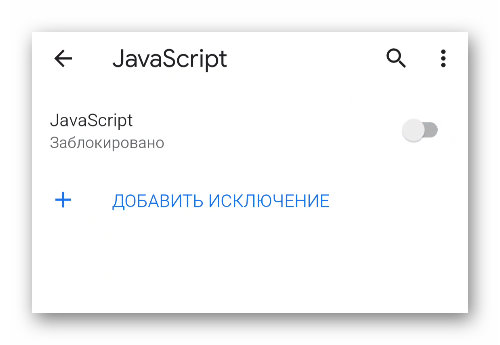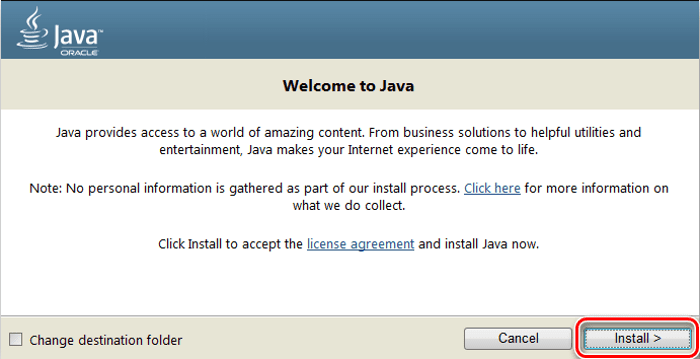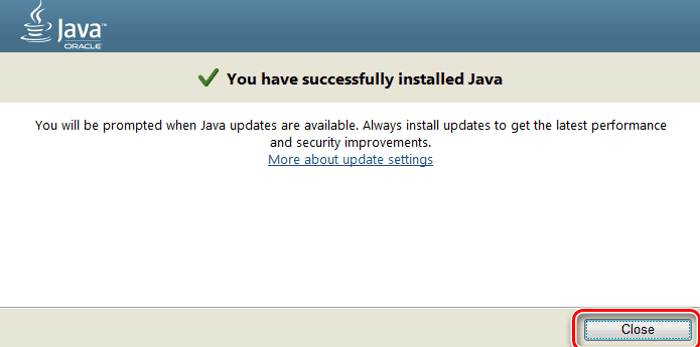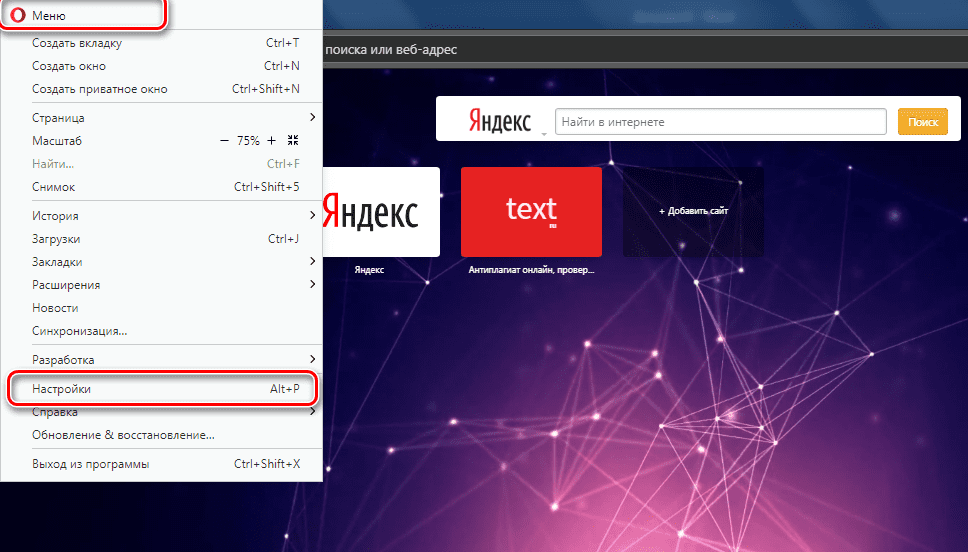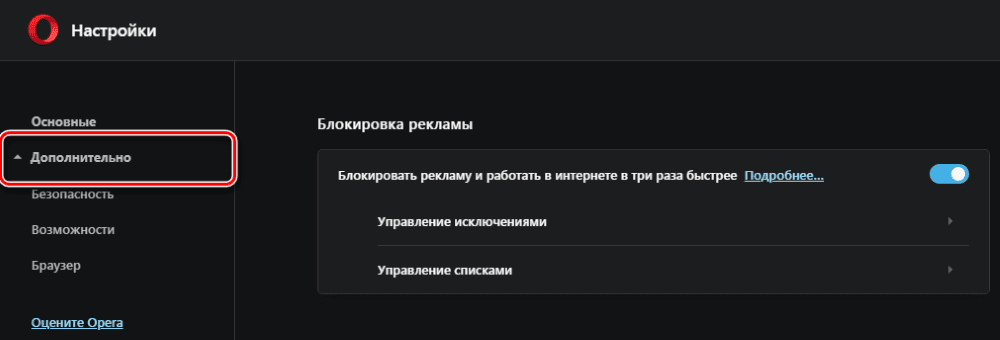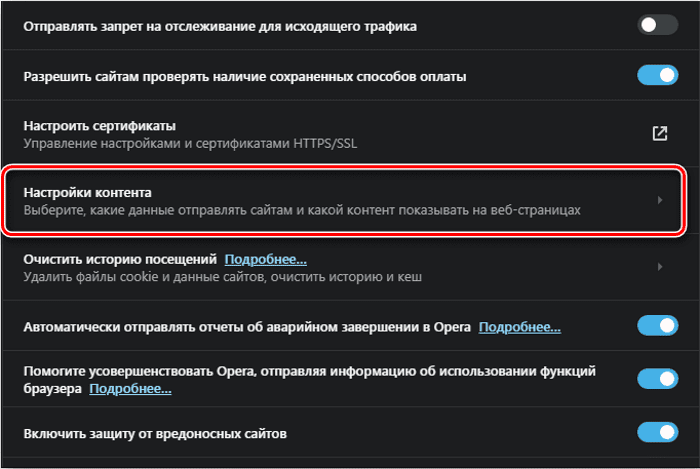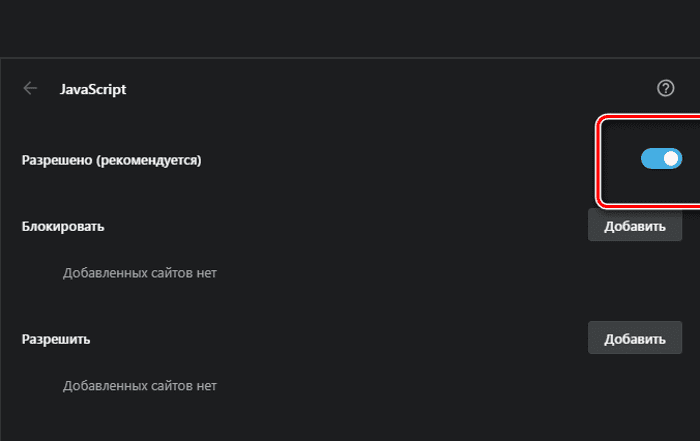Настройки JavaScript в Opera
JavaScript (сокращенно – JS) в интернет-пространстве отвечает за отображение множества интерактивных элементов и различных форм. Без него многие веб-страницы выглядели бы совсем иначе. Но некоторые пользователи хотят отключить JS в браузере из соображений безопасности и по другим причинам. Мы разберем настройки JavaScript в Опере и объясним, как его можно включить или выключить полностью, или только для отдельных сайтов. Давайте углубимся в эту тему более подробно.
Руководство
Для начала хотелось бы разобрать глобальные параметры браузера и работу JS для всех сайтов. Ну а потом мы упомянем, как его активировать или убрать выборочно, на конкретных интернет-ресурсах. А в конце статьи речь пойдет про мобильное приложение, где такая функция почему-то отсутствует.
Глобальные параметры
Если вы хотите отключить или включить JavaScript в Opera, условно говоря, во всем интернете (но только для себя, разумеется), то выполните следующие шаги:
- Для быстрого доступа к настройкам программы вместе нажмите на клавиатуре Alt и P . Если это не сработало, то откройте нужную страницу из главного меню, кликнув по выделенным пунктам:
В блоке «Контент» откройте пункт JavaScript.
По умолчанию ползунок стоит в состоянии «Разрешено» и подсвечен синим. Это значит, что JS работает на всех сайтах. Чтобы его везде отключить, просто кликните по этому ползунку. Тогда он сдвинется влево и станет серым. Это выглядит так:
Теперь разберемся с настройками исключений.
Настройки отдельных интернет-сайтов
Есть два удобных варианта:
- ДжаваСкрипт везде включен, но не работает на некоторых сайтах.
- Наоборот, ДжаваСкрипт всюду отключен, но активен на некоторых сайтах.
Для первого вам нужно оставить ползунок «Разрешено» в активном положении (синий цвет) и добавить в блок «Блокировать» все нежелательные ресурсы. Для этого кликните по верхней кнопке «Добавить», укажите ссылку и снова нажмите «Добавить».
Для второго нужно перевести ползунок «Разрешено» в неактивное положение (серый цвет), а затем добавить все доверенные ресурсы в список «Разрешить». Делается это аналогичным образом, только сначала кликайте по нижней кнопке «Добавить».
Мобильная версия Opera
По не до конца понятным причинам разработчики мобильной версии браузера решили не добавлять возможность ручного отключения JavaScript в Опере на Android и iOS. Обычно эта функция находится в разделе «Настройки сайтов», но она там отсутствует. Можете проверить ради интереса:
А как поступить тем пользователям, которые по своим причинам не хотят, чтобы ДжаваСкрипт работал во время интернет-серфинга? Решение одно – сменить браузер с Opera на какой-нибудь другой. Такая возможность точно есть в Google Chrome и в Mozilla Firefox (с помощью расширения NoScript). Рассмотрим все на примере Google Chrome.
Для начала нужно скачать браузер. Для этого:
- Запускаем на телефоне или планшете магазин «PlayМаркет», если у вас Android, или AppStore, если у вас iPhone.
- Активируем функцию поиска. Она находится в верхней части страницы или в отдельной вкладке на нижней панели.
Теперь остается только его настроить:
- Пропускаем все приветственные сообщения и тапаем по отмеченному значку, чтобы вызвать контекстное меню:
Переходим к пункту JavaScript и отключаем его полностью или добавляем исключения.
Поскольку в мобильной Опере такой функции нет, то имеет смысл хотя бы на время перейти на Гугл Хром. Как минимум попробуйте, а потом уже делайте выводы и решайте, что вам больше подходит.
Завершение
Включать и отключать JavaScript в браузере Opera можно как для отдельных веб-страниц, так и для всех сайтов разом. В некоторых случаях эта настройка будет очень полезной для пользователя. Но вот в мобильном приложении она почему-то отсутствует. Хотя есть альтернативное решение – загрузить другой браузер, например, очень популярный Google Chrome, где есть нужная функция.
Java для браузера Opera — как включить?
Зачастую в браузере Opera может некорректно отображаться содержимое страниц и сайтов. Основная причина – возникновение проблем с подключением JavaScript. Этот модуль содержится в программе по умолчанию, но иногда потребуется подключить его самостоятельно. В этой статье вы узнаете, как скачать и включить Java в Опере.
Зачем нужна Java для Opera
JavaScript – это программный модуль, автоматически подключаемый к браузеру Опера. Этот плагин используется для создания сценариев поведения браузера.
Благодаря использованию JavaScript задаются вид и дизайн, в которых должна отображаться интернет-страница. Если же поддержка Java для Оперы отключена, то большая часть информации и все клиентские услуги могут работать некорректно или вовсе не отображаться.
JavaScript является неотъемлемым модулем для каждого браузера. Он обеспечит корректное отображение информации на страницах. Тем не менее некоторые пользователи отключают данный скрипт, так как это позволяет избавиться от назойливой рекламы в интернете.
Скачать плагин Java
Если в вашем браузере не установлена последняя версия JavaScript, необходимо загрузить ее самостоятельно. Обращаем ваше внимание, что скачать Java для Opera вы можете бесплатно на этой странице, по ссылке, которая находится ниже.
Не рекомендуем скачивать плагин с других ресурсов, поскольку велика вероятность заражения персонального компьютера вирусом. Файлы, которые можно скачать у нас, – полностью безопасны и проверены антивирусными программами.
Установка плагина в Opera
Чтобы установить Java после скачивания плагина с нашего сайта, откройте файл. Выполните следующие действия:
- В главном окне мастера установки JavaScript нажмите Install.
- Если желаете установить модуль на другой диск, кликните Change destination folder, после чего укажите путь для установки.
- Начнется процесс установки, после ее завершения нажмите Close.
Откроется браузер, где будет предложено проверить совместимость версии с операционной системой. Нажмите на Run, после окончания процесса увидите уведомление об успешном завершении. На этом установка Java закончена.
Включение Java в браузере Opera
Рассмотрим, как включить модуль Java в браузере Opera. Последовательность действий:
- Для активации данной технологии зайдите в настройки Оперы.
- Нажмите на кнопку «Меню», которая находится в верхнем левом углу, и выберите пункт «Настройки». Также можно воспользоваться комбинацией горячих клавиш Alt+P для быстрого доступа к настройкам.
- Перейдите в раздел «Дополнительно» и выберите пункт «Безопасность».
- В открывшемся окне в пункте «Конфиденциальность и безопасность» выберите «Настройки контента».
- Найдите пункт JavaScript, щелкните на него и в открывшемся окне перетащите ползунок напротив пункта «Разрешено» вправо.
Готово, JavaScript в Опере включен. Чтобы изменения пришли в силу, перезапустите браузер, и все содержимое страниц будет отображаться корректно.
Иногда после этих манипуляций ничего не происходит, и страницы продолжают загружаться некорректно. Для решения этой проблемы почистите кэш браузера. Откройте «Меню» – «История» – «Очистить историю посещений». Выберите диапазон времени «Все время» и нажмите на кнопку «Удалить данные».
Видео: Включение Java в браузере Opera.
Как отключить плагин
Как говорилось выше, в некоторых случаях требуется отключение Java в браузере Opera. Повторите такие манипуляции:
- Нажать на «Меню» и выбрать пункт «Настройки».
- В разделе «Дополнительно» выбрать «Безопасность».
- Щелкнуть «Настройки контента», в списке выбрать пункт JavaScript.
- Переместить ползунок напротив «Разрешено» влево.
После этого перезагрузите браузер Opera, и изменения вступят в силу.
При соблюдении последовательности действий вы сможете быстро включить или отключить JavaScript в браузере Опера. В дальнейшем необходимо постоянно контролировать состояние плагина, особенно после установки обновлений и вынужденных переустановок Оперы. Причин некорректной работы JavaScript большое количество, а способ устранения – один и очень простой.